- Si su juego Skyrim genera una pantalla en negro, puede significar que algunos drivers cruciales no tienen los parches más recientes.
- Actualice sus drivers con una excelente herramienta que escaneará su PC en solo segundos para elementos obsoletos.
- Algunos usuarios afirmaron que al modificar ciertas configuraciones de GPU lograron solucionar el problema de la pantalla negra de Skyrim SE.
- Otra gran solución que lo eliminaría de los errores es realizar un inicio limpio en su computadora.
Skyrim sigue siendo uno de los juegos más populares en la actualidad, además del hecho de que se lanzó hace cuatro años y, por supuesto, muchas personas que juegan a Skyrim cambiaron a Windows 10.
Sin embargo, algunos de ellos informaron que Skyrim muestra un problema de pantalla y este problema generalmente ocurre mientras juegan en su Windows 10.
Entonces, en este artículo, analizaremos cuáles son las mejores soluciones para solucionar esta situación que la mayoría de los jugadores han encontrado.
¿Cómo puedo solucionar los problemas de la pantalla negra de Skyrim?
1. Cierra el juego
- Presionar Alt + Tabulador para acceder a la barra de tareas.
- Ahora haga clic en el botón de tareas y cree un escritorio.
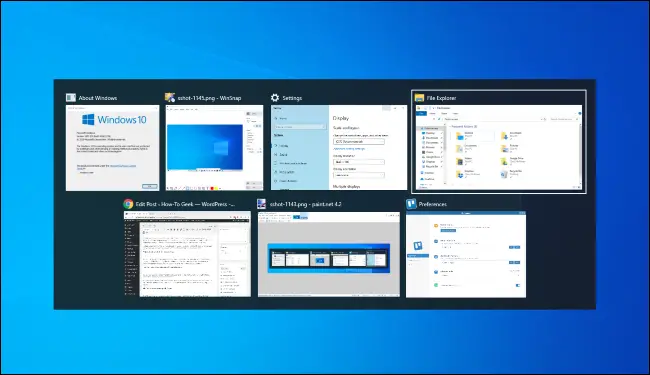
- Abierto Administrador de tareas en el segundo escritorio y fuerza el cierre de Skyrim.
- Regrese al primer escritorio y debería estar cerrado.
Lo primero que debe hacer si Skyrim SE muestra una pantalla negra en Windows 10 es abandonar el juego de forma segura. Como no ve nada en la pantalla, siga las instrucciones anteriores para llegar a su escritorio.
2. Reinicia tu computadora
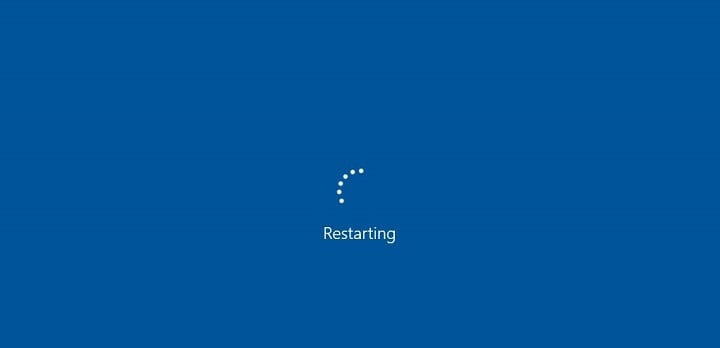
Después de eso, simplemente reinicie su computadora y ejecute el juego nuevamente y debería funcionar normalmente.
Te lo digo porque jugué Skyrim en Windows 10 (en una computadora no tan potente) durante horas y no noté un solo problema.
Entonces, Skyrim es completamente compatible con Windows 10, y si Skyrim aún genera una pantalla negra después de cargar, entonces el problema no está relacionado con Windows 10 y es un error de juego.
3. Actualice sus drivers de video

3.1. Usar actualización de Windows
- Hacer clic Comienzo.
- Escribir Ajustes.
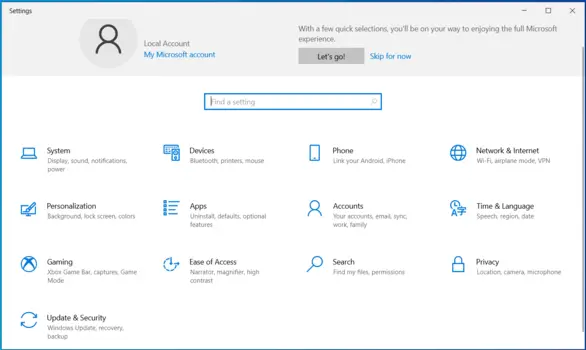
- Acceder al Actualización y seguridad opción del panel izquierdo, menú.
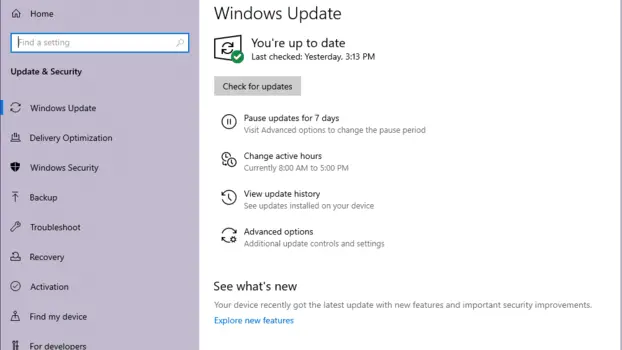
- En el actualizacion de Windows haga clic en el menú Buscar actualizaciones.
También puede probar otras soluciones, como actualizar su controlador de gráficos. Los fabricantes de GPU lanzan nuevas versiones de drivers tan pronto como sale un nuevo juego.
Puede instalar las últimas actualizaciones del controlador de gráficos ejecutando Windows Update o puede obtenerlas directamente del sitio web del fabricante de su GPU.
3.2. Prueba una gran herramienta
Puede optar por actualizar sus drivers automáticamente para solucionar el problema de la pantalla negra de Skyrim al inicio.
Esta herramienta puede escanear su dispositivo desde la instalación y brindarle un informe preciso de todos los elementos que deben actualizarse.
4. Reinstalar DirectX
- Ir al oficial Centro de descargas de Microsoft.
- Ve a la Instalador web de DirectX End-User Runtime y haga clic Descargar.
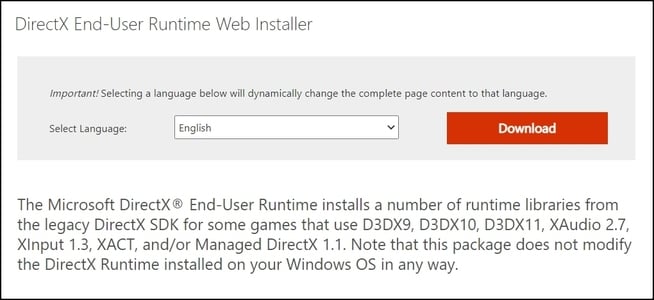
- Siga el asistente de configuración.
- Reanudar ventanas 10.
Muchos jugadores confirmaron que la reinstalación de DirectX solucionó su problema de pantalla negra en el juego. Simplemente acceda al sitio oficial y siga nuestras instrucciones.
5. Configura tu GPU para un alto rendimiento
- Haga clic derecho en el escritorio y seleccione Panel de control de NVIDIA.
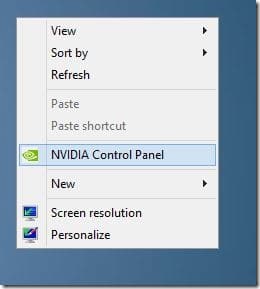
- En el Panel de control de NVIDIA, seleccione el Administrar la configuración 3D.
- Haga clic en el Modo de administración de energía cuadro desplegable y elija Prefiere Máximo Rendimiento.
- Hacer clic Solicitar para aplicar los cambios.
Si posee una computadora con tecnología NVIDIA, continúe y cambie la configuración preferida del procesador de gráficos de Selección automática a Alto rendimiento.
Muchos jugadores confirmaron que esta solución rápida resolvió el problema que tenían con Skyrim que mostraba una pantalla negra al inicio.
6. Arranque limpio de su computadora
- Ir a Comienzoescribe msconfig y golpear Ingresar.
- Ir a Configuración del sistema luego haga clic Servicioscomprobar el Esconder todos los servicios de Microsoft marque la casilla y haga clic Desactivar todo.
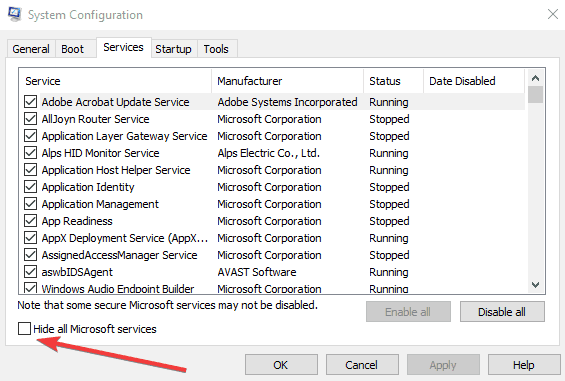
- Ve a la Puesta en marcha pestaña y acceso Abrir Administrador de tareas.
- Seleccione cada elemento de inicio haga clic Deshabilitarcerca Administrador de tareasreinicia la computadora
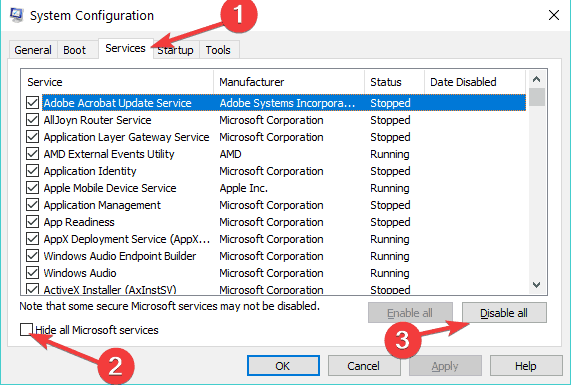
Pueden ocurrir problemas de pantalla negra en el juego si otros programas están usando demasiada energía de la computadora, dejando muy poco para su juego.
Puedes arreglar esto rápidamente limpiando arrancando su máquina para que utilice sólo un conjunto mínimo de drivers y programas.
Microsoft presta mucha atención a los juegos en Windows 10, por lo que la mayoría de los juegos más nuevos son compatibles con el sistema, incluido Skyrim, uno de los juegos más populares de la última década.
En este artículo, le presentamos todas las soluciones que puede usar para solucionar el problema de la pantalla negra de Skyrim.
Si tiene otros problemas relacionados con Windows 10, puede buscar la solución en nuestra sección Reparación de Windows 10.
